生活常常需要电脑相伴的朋友,相信你们都会有过这样的烦恼:电脑文件误删除如何恢复?我们无法保证在使用电脑的时候每一刻都保持高度警惕,发生文件误删的状况无可厚非。与其追悔已经板上钉钉的失误,不如行动起来,找到合适的解决方法,尽量减少失误带来的损失。
电脑删除的文件如何找回?作为电脑小白的我们又该如何进行电脑文件恢复呢?别着急别着急,跟着小编的脚步,一起了解一下这6个零基础电脑数据恢复方法吧!

电脑数据恢复方法1:使用专业的电脑数据恢复软件
作为零基础电脑用户,因为一时迷糊删除了重要文件,而又需要将恢复的话,该怎么进行电脑数据恢复?电脑文件误删除如何恢复?小编教大家一个快捷又高效的方法,即选择一款合适自己的数据恢复专业软件去进行文件恢复。
在众多的电脑数据恢复软件中,推荐大家选择使用数据 蛙恢复专家。
数据 蛙恢复专家这一款软件,既拥有强大的文件扫描恢复功能,又拥有简洁清晰的软件页面设计,能够让零基础的电脑用户以最为简单的方式去进行电脑数据恢复,不会有太多复杂操作的压力。使用数据 蛙恢复专家,可对文档、音频、视频、图片、电子邮件等文件类型进行扫描恢复,满足用户的基本数据恢复需求是绰绰有余的。软件的使用步骤介绍如下:
第1步: 打开这款软件,选择需要恢复的数据类型(可以直接勾上【选择所有文件类型】)和需要进行扫描的电脑位置,然后点击【扫描】 ;
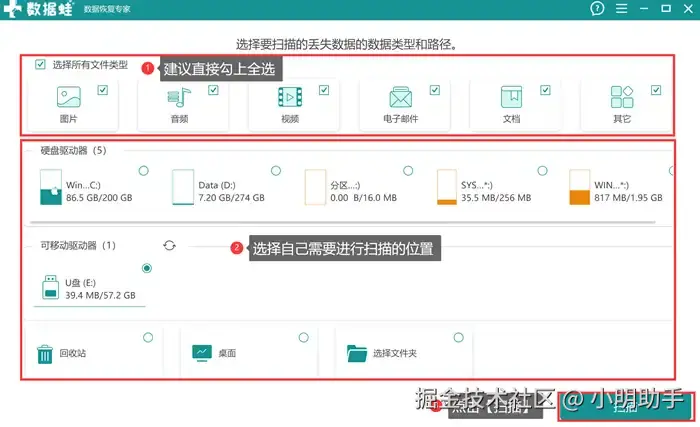
第2步: 扫描结束,在页面的右上方可以切换查看扫描文件的不同展现方式,可以获得更多的信息;选到自己需要恢复的文件后,点击【导出】;
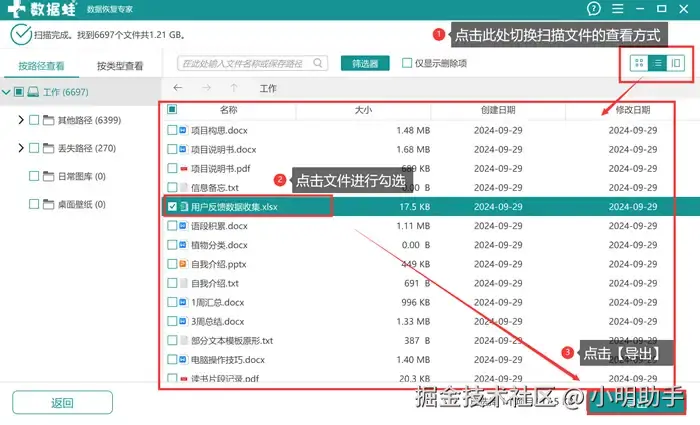
第3步: 点完【导出】后会显示出选择存储文件位置的弹窗,根据实际情况选择后点击【确定】。
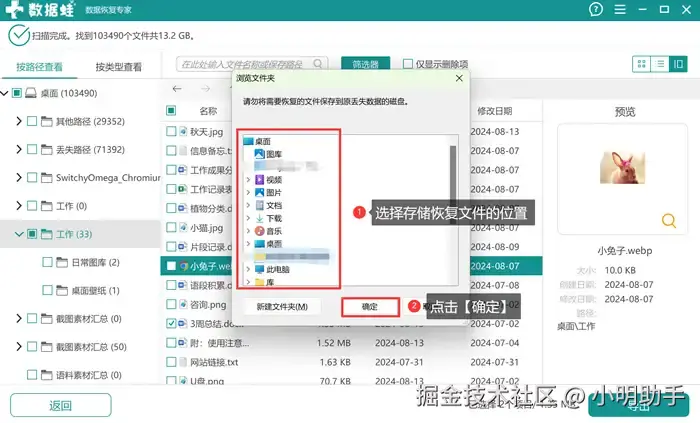
电脑数据恢复方法2:及时操作快捷撤销指令
如果在电脑误删文件的下一秒就意识到需要马上进行文件恢复,那电脑文件误删除如何恢复?在删除文件后没有进行任何其他电脑操作的前提下,可以选择使用电脑的撤销快捷键找回文件。该方法具体操作如下:
使用鼠标进行操作: 在误删文件的页面空白处按下右键,选择【撤销 删除】;
使用键盘进行操作: 打开误删页面,在键盘同时按下【Ctrl】和【Z】。

电脑数据恢复方法3:打开回收站找到误删文件后还原
如果在电脑里误删文件后用户已经进行了其他的电脑操作,这时候撤销快捷键已经不起作用了,电脑文件误删除如何恢复?找到电脑桌面上的回收站,在里面尝试找到自己需要恢复的文件,也能够实现电脑数据恢复。使用回收站进行文件恢复的操作方法如下:
在电脑的桌面上找到【回收站】的图标,双击打开后,在里面尝试找到自己需要恢复的文件,找到后选中,点击上方的【还原所有项目】,还原文件。
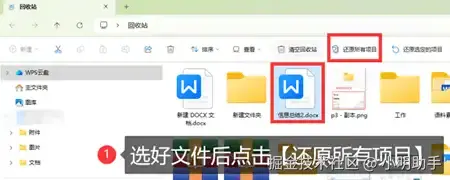
电脑数据恢复方法4:启用系统自动备份功能找回误删文件
Wins电脑用户如果在文件误删之前开启好了【系统自动备份】功能,电脑文件误删除如何恢复?那么选择使用该功能进行电脑数据恢复,也是一个不错的选择。该功能使用的具体步骤如下:
第1步: 启动wins系统菜单里的【控制面板】,在里面选择【备份与还原】;
第2步: 选择【还原我的文件】,在弹窗里选择需要进行恢复的备份文件,按指示选择另外一个的位置进行存储。
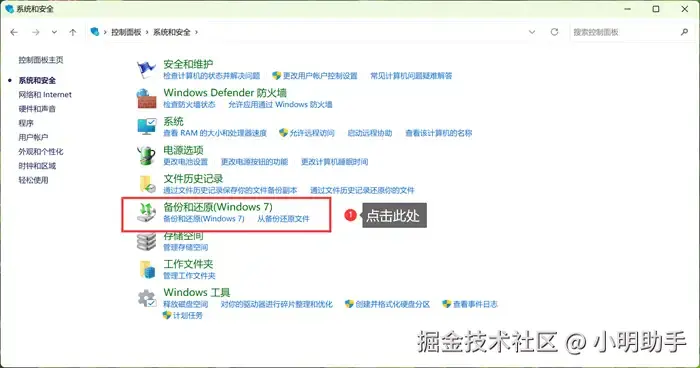
电脑数据恢复方法5:搜索临时文件夹尝试在里面找误删文件备份
除了以上的方法,我们还能够选择在电脑磁盘里搜索出【临时文件夹】,尝试在里面找到自己误删文件的副本,从而进行电脑数据恢复。电脑文件误删除如何恢复?在电脑里找出【临时文件夹】的方法如下:
打开【此电脑】,在文件资源管理器上方的搜索框里输入【temp】,等待电脑搜索结束后找到同名文件夹,然后点开在里面搜索误删文件备份即可。
电脑数据恢复方法6:咨询数据恢复专门机构尝试找回误删文件
如果误删的数据较为重要,权衡过后值得用户花费一定量的时间和金钱去进行恢复的话,则可以选择去咨询数据恢复专门机构去进行电脑数据恢复。电脑文件误删除如何恢复?我们可以在网上联系值得信赖的数据恢复专门机构,在上面与工作人员交流数据丢失的情况,然后确认好恢复概率和服务价格后,再进行远程操作,协助文件恢复。
但需要注意的是,需要用户擦亮眼睛选择一间值得信赖的机构,否则很容易遇上个人隐私泄露的危险。

以上6个电脑数据恢复方法的分享就到这里了,今天介绍的方法操作起来都十分简单,电脑文件误删除如何恢复?只要多加尝试正确的方法,数据恢复成功不再是梦。在成功恢复后,要及时记得将文件进行备份,不然很容易再陷入数据丢失的困扰之中。
猜你喜欢:

评论记录:
回复评论: